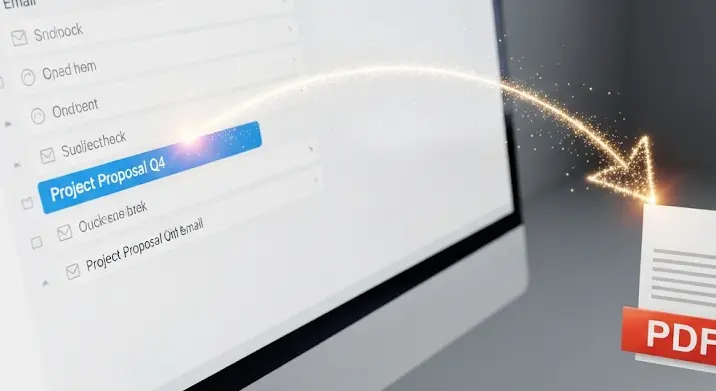
A digitális kommunikáció korában az e-mailek szinte minden információcsere alapját képezik, legyen szó személyes levelezésről, hivatalos ügyintézésről vagy üzleti megbeszélésekről. Gyakran előfordul, hogy egy-egy fontos üzenetet – legyen az egy számla, egy szerződés, egy visszaigazolás, vagy akár egy régi, kedves levél – szeretnénk megőrizni, offline is elérhetővé tenni, vagy másokkal megosztani. Ilyenkor merül fel a kérdés: hogyan archiválhatjuk ezeket a leveleket a legpraktikusabban? A válasz egyszerű: PDF formátumba konvertálva. Ez különösen igaz lehet a régebbi, ám még mindig aktívan használt szolgáltatók, mint a Freemail vagy a Citromail esetében, ahol a beépített archiválási lehetőségek korlátozottabbak lehetnek.
De miért éppen PDF? Miért érdemes időt szánni arra, hogy a leveleinket átalakítsuk? Hogyan tehetjük meg mindezt egyszerűen, akár egy Freemail vagy Citromail fiókból, anélkül, hogy bonyolult szoftverekre vagy mélyreható informatikai tudásra lenne szükségünk? Ez a cikk pontosan ezekre a kérdésekre ad választ, lépésről lépésre bemutatva a legegyszerűbb és leghatékonyabb módszereket.
Miért érdemes e-maileket PDF-be konvertálni?
A PDF (Portable Document Format) az egyik legnépszerűbb és legelterjedtebb fájlformátum, és ennek számos jó oka van:
- Univerzális hozzáférés: Egy PDF fájlt szinte bármilyen eszközön (számítógépen, tableten, okostelefonon) meg lehet nyitni, függetlenül az operációs rendszertől vagy a szoftverektől. Nincs szükség speciális e-mail kliensre a megtekintéshez.
- Formátum megőrzése: A PDF garantálja, hogy a dokumentum megjelenése – betűtípusok, elrendezés, képek – pontosan olyan marad, amilyen a konvertálás pillanatában volt, még akkor is, ha a levelezőrendszer felülete idővel megváltozik, vagy megszűnik. Ez létfontosságú lehet hivatalos dokumentumok, például számlák vagy szerződések esetében.
- Kereshetőség: A legtöbb PDF olvasó képes szövegkeresést végezni a dokumentumon belül, ami megkönnyíti a fontos információk gyors megtalálását.
- Biztonság: A PDF fájlok jelszóval védhetők, és beállítható rajtuk a tartalom másolásának, nyomtatásának vagy szerkesztésének tiltása, ami növeli a bizalmas információk védelmét.
- Archiválás és jogi bizonyíték: Hivatalos kommunikációk, jogi dokumentumok, vagy garanciajegyek esetén a PDF formátumú archiválás egy megbízható és könnyen bizonyítható formája az információ megőrzésének.
- Offline hozzáférés: Miután egy e-mailt PDF-be konvertáltunk, offline is hozzáférhetünk hozzá, internetkapcsolat nélkül.
E-mailek konvertálása Freemailről vagy Citromailről PDF-be: A legegyszerűbb módszer
A Freemail és a Citromail webes felületeiről a legegyszerűbben a böngésző beépített nyomtatási funkciójával menthetünk el e-maileket PDF-be. Ez a módszer nem igényel külön szoftvert, és a legtöbb modern böngészővel (Google Chrome, Mozilla Firefox, Microsoft Edge) kompatibilis.
1. lépés: Nyissa meg az e-mailt a böngészőben
Jelentkezzen be Freemail vagy Citromail fiókjába, és nyissa meg azt az e-mailt, amelyet PDF-be szeretne konvertálni. Fontos, hogy az e-mail teljes tartalmát látnia kell, görgessen le a végéig, hogy minden részlet betöltődjön.
2. lépés: Indítsa el a nyomtatási funkciót
Miután az e-mail teljesen betöltődött, a következő billentyűparancsok egyikével indíthatja el a nyomtatási párbeszédpanelt:
- Windows/Linux:
Ctrl + P - macOS:
Command + P
Alternatív megoldásként a böngésző menüjében is megtalálhatja a „Nyomtatás” opciót (általában a jobb felső sarokban lévő három pont vagy vonal ikon alatt).
3. lépés: Válassza a „Mentés PDF-ként” opciót
A megnyíló nyomtatási ablakban a „Célnyomtató” vagy „Nyomtató” legördülő menüben keresse meg a „Mentés PDF-ként„, „Save as PDF”, „Microsoft Print to PDF” vagy hasonló elnevezésű opciót. Ez a virtuális nyomtató felelős a dokumentum PDF fájllá alakításáért ahelyett, hogy fizikai nyomtatóra küldené.
4. lépés: Optimalizálja a beállításokat (opcionális, de ajánlott)
Mielőtt rákattintana a „Mentés” gombra, érdemes áttekinteni a beállításokat az optimális eredmény eléréséhez:
- Elrendezés: Állítsa be az „Álló” vagy „Fekvő” módot. Levelek esetén az álló a leggyakoribb.
- Margók: Érdemes „Alapértelmezett” vagy „Minimális” margókat választani, hogy a levél tartalma minél nagyobb helyet foglaljon el.
- Fejléc és lábléc: Gyakran található itt egy opció (pl. „Fejlécek és láblécek” vagy „Élőfej és élőláb”), amely bekapcsolva a dokumentum címét, URL-jét és dátumát is megjeleníti a PDF-en. Ha tiszta levelet szeretne, kapcsolja ki ezt.
- Háttérgrafikák/Képek: Egyes böngészőkben van lehetőség a háttérgrafikák nyomtatására. Ha az e-mail tartalmaz képeket vagy háttérszíneket, győződjön meg róla, hogy ez az opció be van kapcsolva, hogy a PDF is tartalmazza őket.
- Méretezés: Ha az e-mail túl széles, vagy túl sok helyet foglal, próbálja meg a méretezést „Alkalmazkodás az oldalhoz” vagy „Egyéni” (pl. 80-90%) értékre állítani.
- Oldalak: Ha az e-mail több oldalas, de csak bizonyos részeket szeretne elmenteni, itt kiválaszthatja a konkrét oldaltartományt.
5. lépés: Mentse el a PDF fájlt
Miután elvégezte a beállításokat, kattintson a „Mentés” gombra. Ekkor a böngésző felkéri, hogy válasszon egy helyet a számítógépén, ahová el szeretné menteni a PDF fájlt, és adjon neki egy nevet. Adjon meg egy beszédes fájlnevet (pl. „Freemail_szamla_2023-10-26_Kovacs_Janos.pdf”), ami segíti a későbbi keresést.
Fontos megfontolások és hibaelhárítás
Mellékletek kezelése
A böngésző nyomtatási funkciója alapvetően a *megjelenített* tartalmat konvertálja PDF-be. Ez azt jelenti, hogy az e-mailekhez csatolt fájlok (mellékletek) nem kerülnek bele a PDF-be. Ha a mellékleteket is meg szeretné őrizni, azokat mindenképpen le kell töltenie külön fájlként az e-mailből, mielőtt kinyomtatná a levelet PDF-be.
Formázási problémák
Előfordulhat, hogy a PDF-be konvertált levél formázása nem tökéletesen egyezik meg az eredetivel. Különösen igaz ez a bonyolult HTML formázású hírlevelekre vagy a széles táblázatokat tartalmazó e-mailekre. Próbálja meg az alábbiakat:
- Állítsa be a margókat és a méretezést.
- Néha segíthet, ha az e-mailt „egyszerű szövegként” vagy „csak szövegként” nézi meg a levelezőprogramban (ha van ilyen opció), majd úgy nyomtatja ki. Persze ekkor a képek és a formázás elvesznek.
- Ha a levél túl széles, próbálja meg „fekvő” tájolásban menteni.
Hosszú e-mailek
Nagyon hosszú levelek esetén a PDF több oldalas lesz. Győződjön meg róla, hogy a nyomtatási beállításoknál az összes oldal kiválasztásra került.
Reklámok és felesleges elemek eltávolítása
A Freemail és Citromail felülete gyakran tartalmaz reklámokat vagy oldalsávokat, amelyek zavaróan jelenhetnek meg a kinyomtatott PDF-en. Sajnos a böngésző „Mentés PDF-ként” funkciója a teljes látható oldalt nyomtatja ki. Ennek elkerülésére a következő trükköt használhatja:
- Szoftveres megoldás: Ha van Acrobat Reader Pro vagy hasonló professzionális PDF-szerkesztő szoftvere, utólag törölheti a felesleges részeket.
- Weboldalak tisztítása: Léteznek böngészőbővítmények (pl. „Print Friendly & PDF”, „Reader View”), amelyek képesek megtisztítani egy weboldalt a reklámoktól és a felesleges elemekről nyomtatás előtt. Telepítsen egy ilyet, majd próbálja meg azzal konvertálni a levelet.
Haladóbb módszer: E-mail kliens használata (tömeges archiválás esetén)
Bár a fenti böngésző alapú módszer egyedi e-mailek archiválására kiválóan alkalmas, ha több száz vagy ezer levelet szeretne PDF-be konvertálni Freemail vagy Citromail fiókjából, a manuális folyamat rendkívül időigényes lenne. Ilyenkor érdemes megfontolni egy asztali e-mail kliens, például a Mozilla Thunderbird vagy a Microsoft Outlook használatát.
Folyamat áttekintése:
- POP3/IMAP beállítás: Állítsa be Freemail vagy Citromail fiókját az asztali e-mail kliensben POP3 (levelek letöltése a számítógépre) vagy IMAP (levelek szinkronizálása a szerverrel) protokollon keresztül. Freemail és Citromail támogatja ezeket a protokollokat, de lehet, hogy engedélyeznie kell a fiókbeállításokban.
- Levelek letöltése/szinkronizálása: A kliens letölti az összes levelet a számítógépére.
- Konvertálás a kliensen belül: A legtöbb e-mail kliensben van beépített „Nyomtatás” funkció, ami hasonlóan működik, mint a böngészőé: választhatja a „Mentés PDF-ként” opciót. Egyes kliensekhez léteznek bővítmények is, amelyek képesek több levelet egyszerre PDF-be exportálni. Például a Thunderbirdhöz létezik a „Save as PDF” kiegészítő, ami megkönnyíti a tömeges mentést.
Ez a módszer bonyolultabbnak tűnhet, de hosszú távon, nagy mennyiségű e-mail archiválásakor sokkal hatékonyabb. Ezenkívül az asztali kliensek általában jobb vezérlést biztosítanak a formázás és a mellékletek kezelése felett.
Legjobb gyakorlatok a PDF-be mentett e-mailek tárolására
Miután sikeresen konvertálta az e-maileket PDF-be, fontos, hogy megfelelően tárolja őket, hogy könnyen megtalálja és hozzáférjen hozzájuk, amikor szüksége van rájuk:
- Rendszerezett mappa struktúra: Hozzon létre mappákat a számítógépén vagy felhőalapú tárhelyén (pl. Google Drive, Dropbox, OneDrive) témák, dátumok vagy feladók szerint. Például: „Levelek_Archívum” -> „2023_Üzleti” -> „Számlák”.
- Beszédes fájlnevek: Nevezze el a PDF fájlokat olyan módon, hogy egyértelmű legyen a tartalmuk. Például: „Számla_XYZ_Kft_2023-10-26.pdf”, „Szerződés_Kovacs_Janos_2023_aláírt.pdf”, „Családi_utazás_tervek_2024.pdf”. Érdemes dátumot is tartalmaznia a névnek.
- Rendszeres biztonsági mentés: A digitális fájlok elveszhetnek merevlemez meghibásodás, vírus támadás vagy véletlen törlés miatt. Készítsen rendszeresen biztonsági másolatot a fontos PDF fájlokról külső meghajtóra, USB-re vagy felhőalapú tárhelyre.
Összefoglalás
Az e-mailek PDF-be konvertálása egy rendkívül hasznos készség a digitális korban, amely lehetővé teszi, hogy fontos információkat hosszú távon, hozzáférhető és biztonságos formában tároljunk. Ahogy láthatta, a Freemail vagy Citromail fiókokból történő PDF-be mentés nem bonyolult, és a legtöbb felhasználó számára a böngésző beépített nyomtatási funkciója elegendő. Ne habozzon kihasználni ezt az egyszerű, mégis hatékony módszert, hogy rendet teremtsen digitális levelezésében, és biztonságban tudja legfontosabb üzeneteit!
